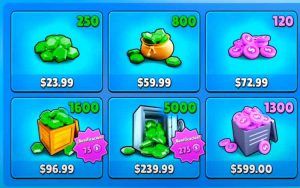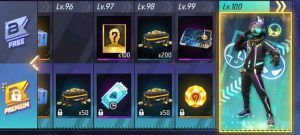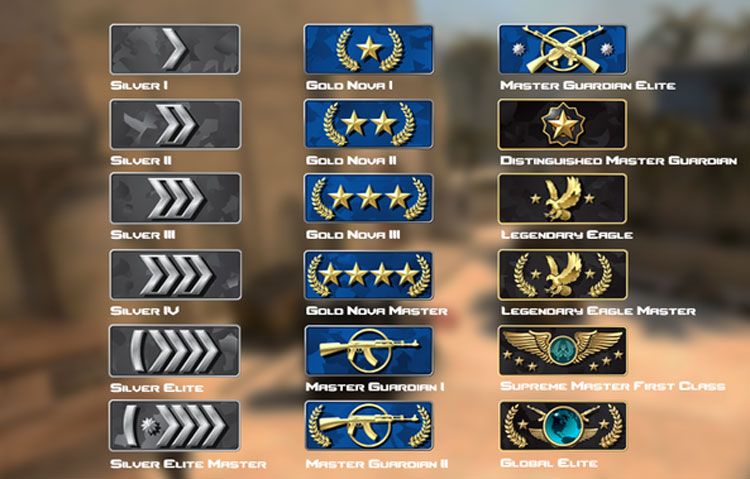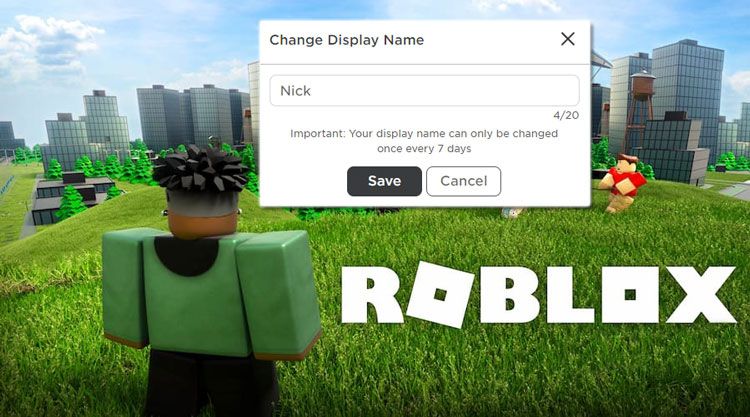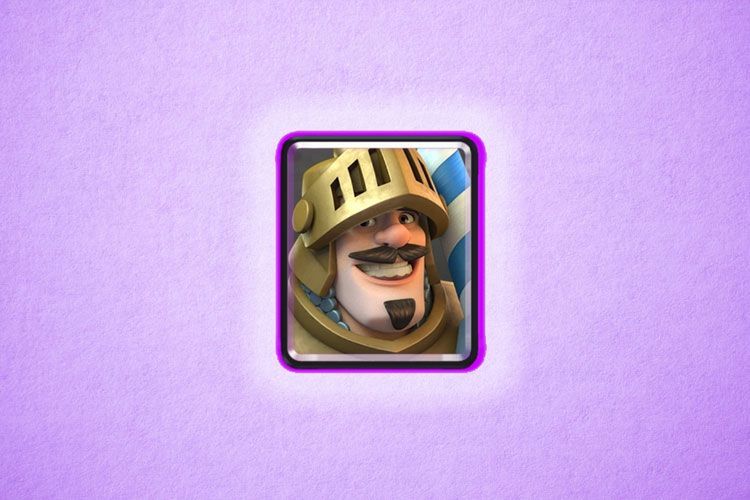Existen múltiples de comandos en CS GO que nos servirán para realizar diferentes funciones, cambiar el HUD, activar ciertas funciones del juego, cambiar las reglas en las partidas personalizas e incluso aumentar tu rendimiento. En este artículo encontrarás toda la información de los comandos de Counter Strike.
¿Cómo se activa la consola en Csgo?

Para poder activar los comandos en Counter Strike deberemos abrir la consola y eso se puede hacer asignando una tecla, para ello deberás ir a opciones teclado/ratón. Otra opción es ir a Steam y en las propiedades de Counter debes escribir -console en las opciones de lanzamiento, así conseguirás que la consola se abra nada más ejecutar el juego.
Hay algunos comandos que solo funcionan si activas la opción de : sv_cheats 1 y para desactivar pon sv_cheats 0
Funciones básicas
| Comando | Función que hace en el juego |
|---|---|
| bind | Te permite configurar una tecla para bindearla y hacerla más personalizable: bind "F9" "buy ak47; buy m4a1;" (Comprará con el F9 el arma principal según el bando que nos encontremos) |
| volume 0.5 volume 0.1 | Cambia el volumen del juego, de 0 a 1. |
| connect | Conecta al servidor que tiene es IP |
| retry | Con esta opción intentará reconectarse al servidor o intentará conectarse al último servidor accedido. |
| status | Muestra toda la información de la partida, estadísticas y jugadores. |
| disconnect | Se desconectará automáticamente del servidor en el que estás. |
| kill | Suicidio. |
| exit | Cierra el juego. |
| cl_showfps 1 | Muestra los fps del juego. |
| net_graph 1 | Muestra toda la información del rendimiento del juego, FPS, Ping, paquetes. etc.. |
| cl_drawhud 0 | Desactiva la HUD (Cuidado con esto) |
| cl_righthand “1” | Cambiará el arma de posición, puedes ponerla a tu izquierda con un "0" |
En esta página podrás crear mucho mejor los comandos y pegarlos directamente a tu consola.
Mejorar los FPS de CS GO

Lo principal que deberías hacer es cambiar las opciones de vídeo a lo más bajo posible, eso aumentará tus FPS bastante. Al requerir de menos CPU y gráfica, tu ordenador le será mucho más fácil aumentar los FPS.
Todos los valores de «0a»1»
Añade esto a la consola para aumentar aún más los FPS.
- rate “128000”
- cl_cmdrate “128”
- cl_updaterate “128”
- cl_lagcompensation “1”
- cl_interp_ratio “1”
- cl_interp “0”
También puedes disminuir algunas partículas para que no se representen en el juego.
- r_dynamic “0”: Aumenta los FPS desactivando esta opción
- r_drawparticles “0”: Otra partícula que eliminamos para favorecer los FPS
- r_drawtracers_firstperson “0”: elimina cualquier trazado que dejemos al disparar.
Como ultima opción podéis agregarle esto a vuestra consola, para disminuir los efectos gráficos de vuestra arma.
- viewmodel_offset_x “0”
- viewmodel_offset_y “-2”
- viewmodel_offset_z “-2”
- viewmodel_fov “54”
- cl_bobamt_lat “0.1”
- cl_bobamt_vert “0.1”
- cl_bobcycle “0.1”
- cl_viewmodel_shift_left_amt “0.5”
- cl_viewmodel_shift_right_amt “0.5”
Cambiar la cruceta con los comandos
En el artículo de cómo cambiar la cruceta en cs go podrás ver mucha más información, pero si lo que quieres es hacer cambios a tu cruceta con los comandos, puedes verlos aquí:
| Comando | Función |
|---|---|
| cl_crosshaircolor "1" | Color de nuestra crosshair. Existen una infinidad de colores |
| cl_crosshairdot "0" | Activa/Desactiva el punto central. |
| cl_crosshair_drawoutline "0" | Bordes en la mira. |
| cl_crosshairgap "0" | Apertura. |
| cl_crosshairthickness "0.5" | Modifica el grosor |
| cl_crosshairsize "3" | Cambia el tamaño |
| cl_crosshairstyle "1" | Estilo: Clásico, dinámico, etc. |
| cl_crosshair_t "0" | Activa o desactiva la crosshair en forma de T. |
Agregar o eliminar bots
En las partidas con bots podrás hacer literalmente todo lo que quieras con la IA de Counter Strike. Para activar los bots debes tener activo el «sv_cheats 1», poniendo un 0 lo desactivas.
| bot_add_ct | Añade un bot al equipo CT. |
|---|---|
| bot_add_t | Añade un bot al equipo T. |
| bot_kick | Echa a todos los bots. |
| bot_place | Situa un bot donde el jugador está mirando. |
| bot_kill | Mata a todos los bots. |
| bot_stop 1 | Paraliza a todos los bots. |
| bot_all_weapons | Permite a los bots usar todas las armas. |
| bot_difficulty 1 | Dificultad de los bots: 0=Fácil ; 1=Normal ; 2=Difícil. |
| bot_knives_only | Los bots solo podrán usar cuchillo. |
| bot_pistols_only | Los bots solo podrán usar pistolas. |
| bot_snipers_only | Los bots solo podrán usar francotiradores |
Modifica el radar
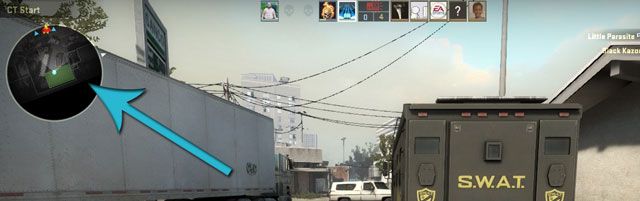
Si no te gusta el radar, siempre podrás cambiar su configuración con los siguientes comandos:
| cl_hud_radar_scale 0.8 | Cambia el tamaño del radar. |
|---|---|
| cl_radar_square_with_scoreboard 1 | 1 = Radar cuadrado al mostrar las puntuaciones. 0 = Radar redondo. |
| cl_radar_always_centered 1 | 0 = El radar no se centra en el jugador. 1 = El radar se centra en el jugador. |
| cl_radar_icon_scale_min 0.6 | Altera el tamaño de los puntos en el radar. |
| cl_teammate_colors_show 1 | 0 = Sin color. 1 = Colores distintos. 2 = Colores y letra. |
| cl_radar_rotate 1 | 1= El radar gira siguiendo la cámara del jugador. 0 = Radar estático. |
| cl_radar_scale 0.35 | Altera el zoom del radar. |
Recomendamos que tengas los siguientes:
- cl_radar_always_centered “0”
- cl_radar_scale “0.3”
- cl_hud_radar_scale “1.15”
- cl_radar_icon_scale_min “1”
- cl_radar_rotate “1”
Con estos comandos ya podrás dominar casi todo los aspectos básicos que tienen los comandos en CSGO. Si quieres más información puedes visitar este enlace para modificar cualquier comando que quieras.
¿Quieres ver cómo activar más comandos?
Muit0 nos enseña todos los comandos para poder practicar con los BOTS y aumentar nuestro rendimiento dentro del juego.